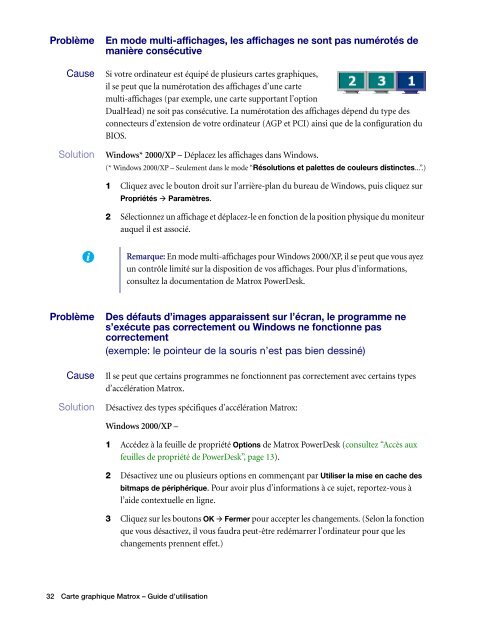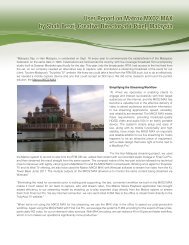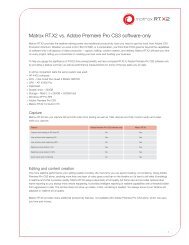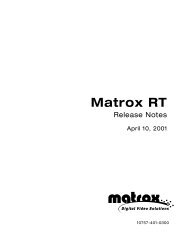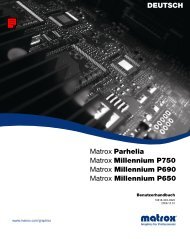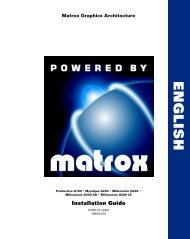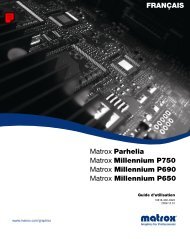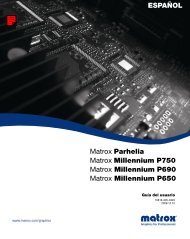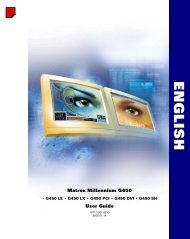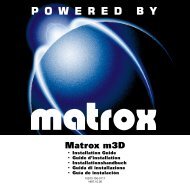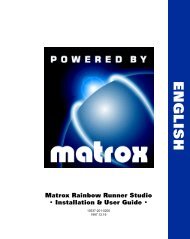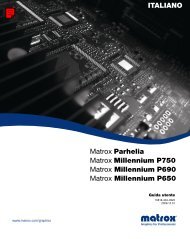Configuration du logiciel - Matrox
Configuration du logiciel - Matrox
Configuration du logiciel - Matrox
Create successful ePaper yourself
Turn your PDF publications into a flip-book with our unique Google optimized e-Paper software.
Problème En mode multi-affichages, les affichages ne sont pas numérotés de<br />
manière consécutive<br />
1 Cause Si votre ordinateur est équipé de plusieurs cartes graphiques,<br />
il se peut que la numérotation des affichages d’une carte<br />
multi-affichages (par exemple, une carte supportant l’option<br />
DualHead) ne soit pas consécutive. La numérotation des affichages dépend <strong>du</strong> type des<br />
connecteurs d’extension de votre ordinateur (AGP et PCI) ainsi que de la configuration <strong>du</strong><br />
BIOS.<br />
1Solution Windows* 2000/XP – Déplacez les affichages dans Windows.<br />
(* Windows 2000/XP – Seulement dans le mode “Résolutions et palettes de couleurs distinctes...”.)<br />
1 Cliquez avec le bouton droit sur l’arrière-plan <strong>du</strong> bureau de Windows, puis cliquez sur<br />
Propriétés � Paramètres.<br />
2 Sélectionnez un affichage et déplacez-le en fonction de la position physique <strong>du</strong> moniteur<br />
auquel il est associé.<br />
Remarque: En mode multi-affichages pour Windows 2000/XP, il se peut que vous ayez<br />
un contrôle limité sur la disposition de vos affichages. Pour plus d’informations,<br />
consultez la documentation de <strong>Matrox</strong> PowerDesk.<br />
Problème Des défauts d’images apparaissent sur l’écran, le programme ne<br />
s’exécute pas correctement ou Windows ne fonctionne pas<br />
correctement<br />
(exemple: le pointeur de la souris n’est pas bien dessiné)<br />
1Cause Il se peut que certains programmes ne fonctionnent pas correctement avec certains types<br />
d’accélération <strong>Matrox</strong>.<br />
1 Solution Désactivez des types spécifiques d’accélération <strong>Matrox</strong>:<br />
Windows 2000/XP –<br />
1 Accédez à la feuille de propriété Options de <strong>Matrox</strong> PowerDesk (consultez “Accès aux<br />
feuilles de propriété de PowerDesk”, page 13).<br />
2 Désactivez une ou plusieurs options en commençant par Utiliser la mise en cache des<br />
bitmaps de périphérique. Pour avoir plus d’informations à ce sujet, reportez-vous à<br />
l’aide contextuelle en ligne.<br />
3 Cliquez sur les boutons OK � Fermer pour accepter les changements. (Selon la fonction<br />
que vous désactivez, il vous faudra peut-être redémarrer l’ordinateur pour que les<br />
changements prennent effet.)<br />
32 Carte graphique <strong>Matrox</strong> – Guide d’utilisation